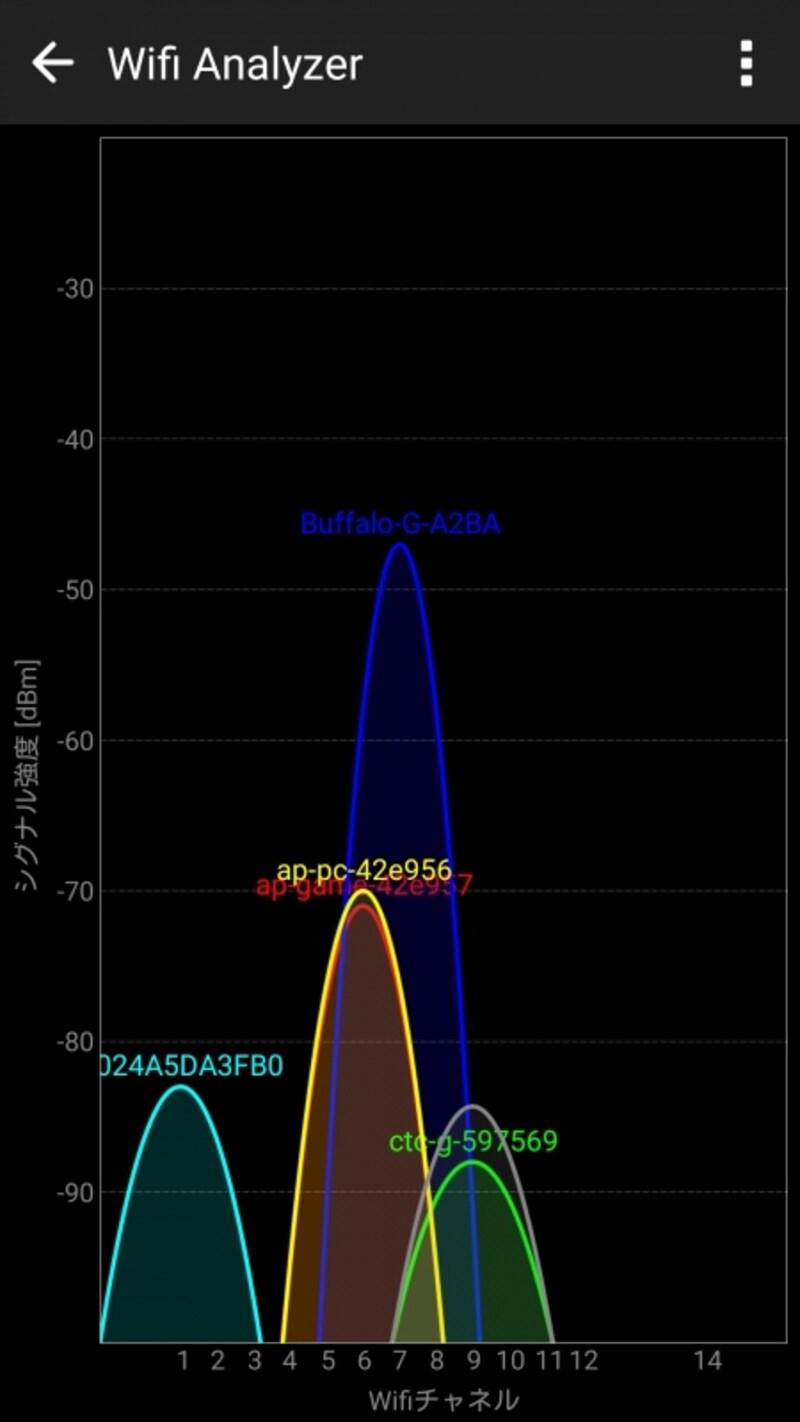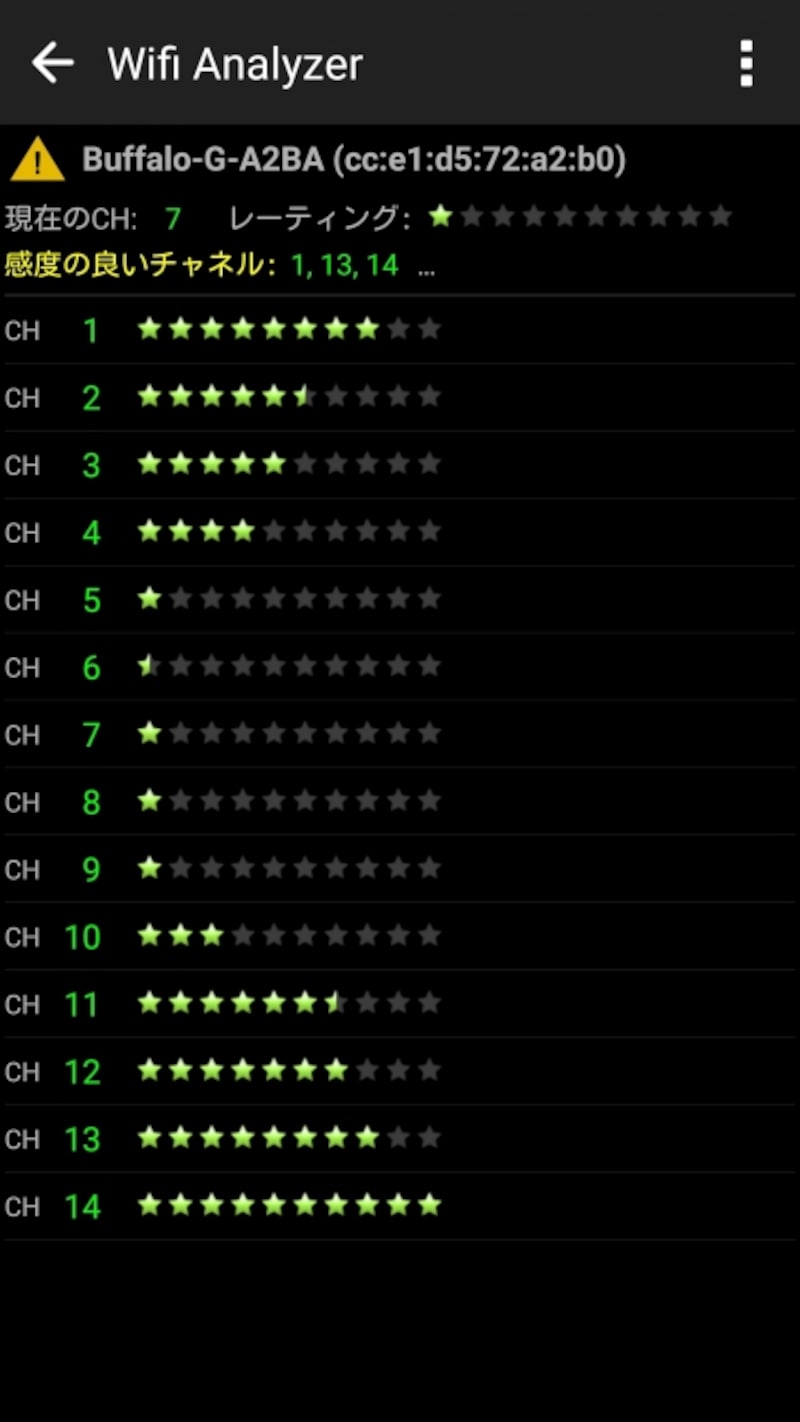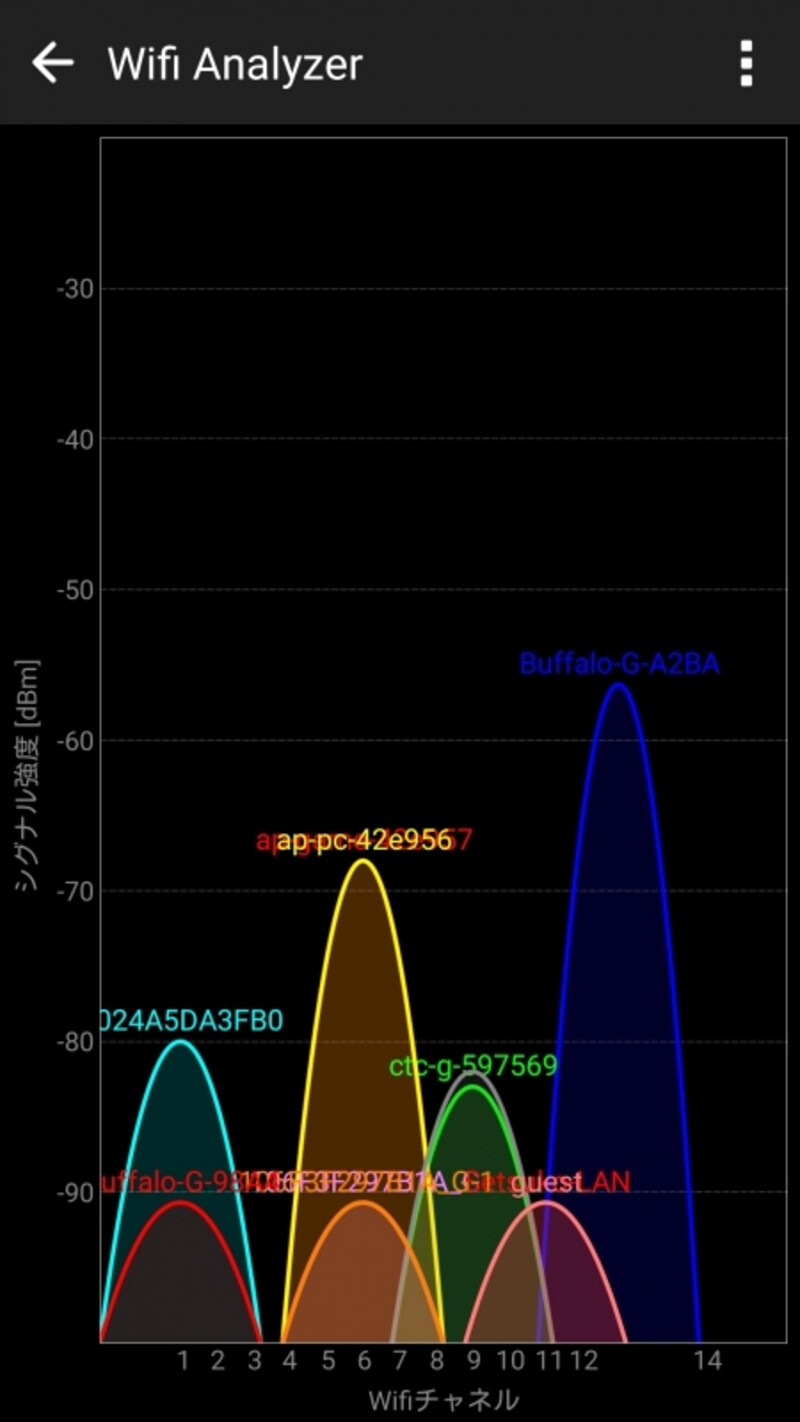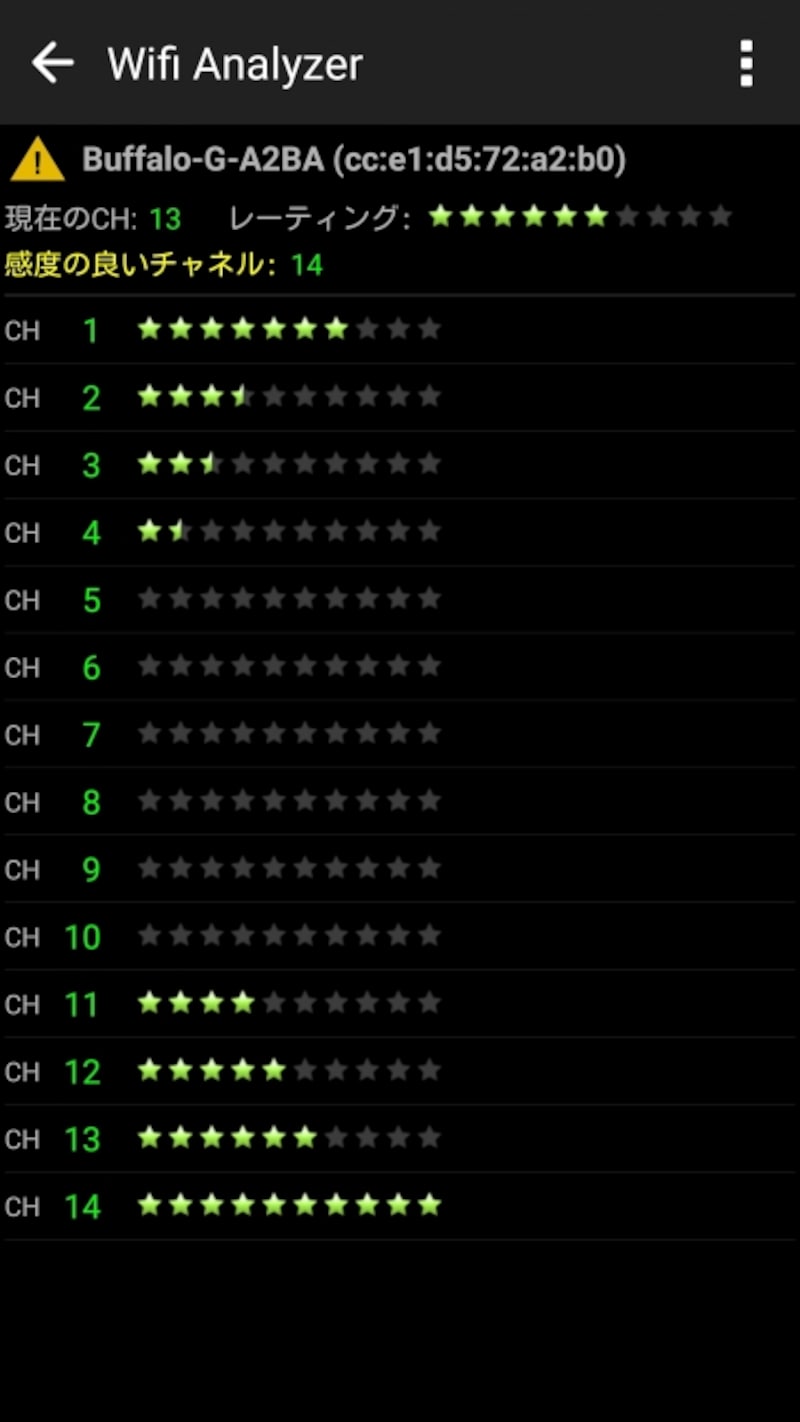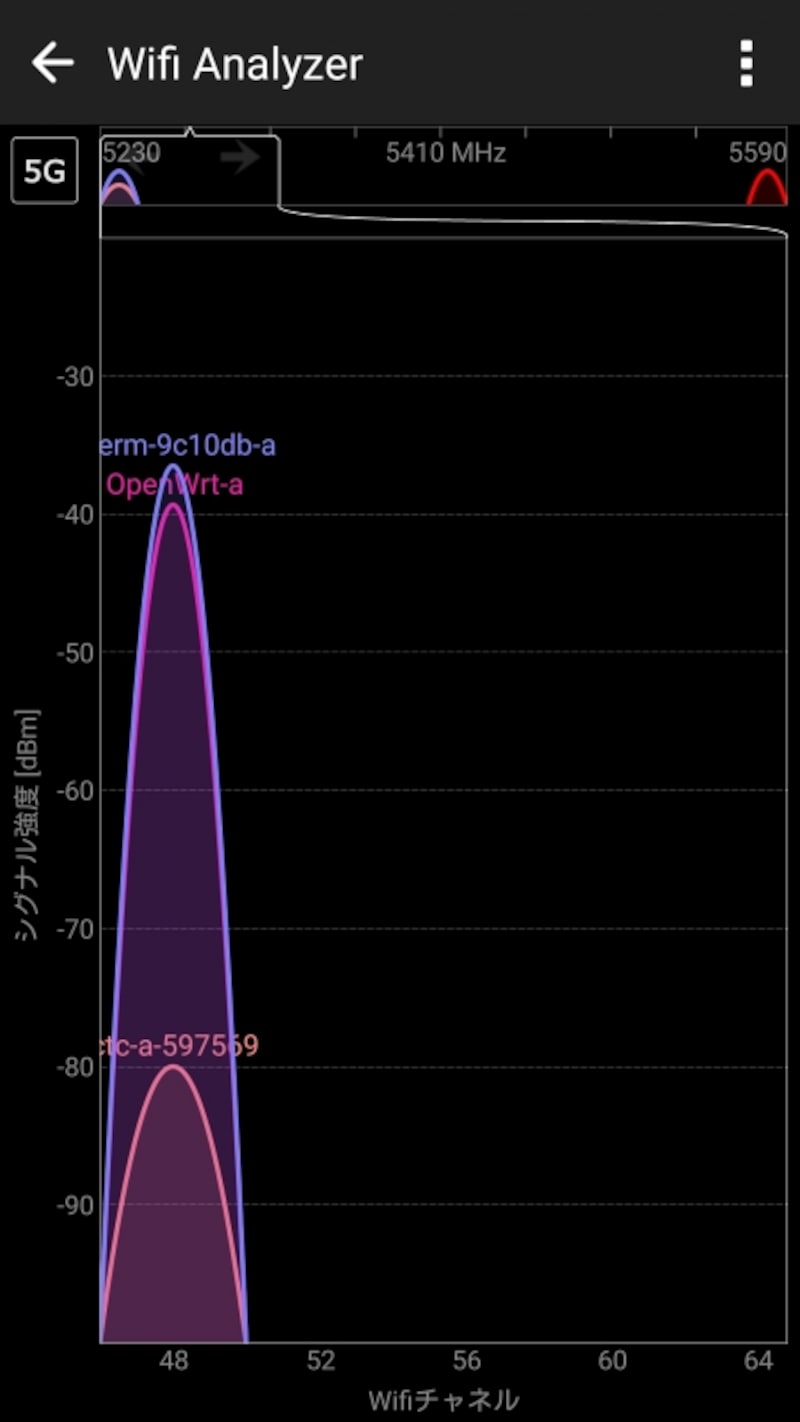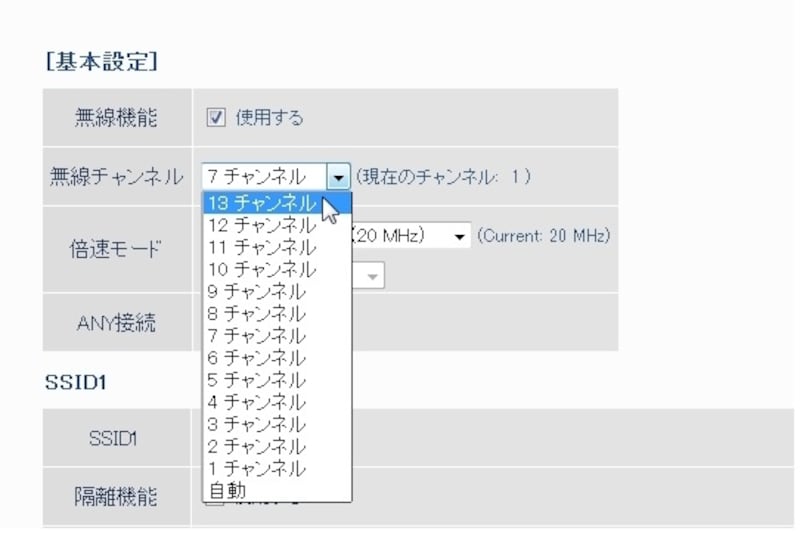どのようにWifi Analyzerを使えばよいのか
まず、現状のチャンネル使用状況を表示してみよう。シグナル強度から考えても、上の画面で青色の背の高いグラフが、自宅で使っているアクセスポイントになる。ほかのアクセスポイントとかなり重なっていることが分かる。
次に、比較的空いているチャンネルを表示してみよう。
現在のCHは7chで、レーティングを見ると★1つで干渉しまくっている。空いている13chに変更してみよう。変更方法は、後述する。
なお、14chは★がフル表示でよいように見えるが、現在の機器では利用されないチャンネルなので利用できない。
青のグラフが右に移動しチャンネルが13chに切り替わったことが分かる。さて、比較的空いているチャンネルを表示する画面で干渉状況をチェックしてみよう。
画面を見ると、チャンネルが13chになり、レーティングの★が1つから6つになった。これは、干渉がある程度解消したことを示している。
5GHz帯での操作もほぼ同じだが、離れているチャンネルを表示するには、上のタブを利用する必要がある。下のようになっている場合は、ぜひチャンネルを変更して干渉を解消したい。
次は、チャンネルの具体的な変更方法を見ていこう。
利用チャンネルを変更する方法
チャンネルの変更は、アクセスポイントの設定画面で行う。ここでは、BuiffaloのWZR-S1750DHPで変更してみよう。他機種でもほぼ同じ操作になるが詳しくはお手持ちのマニュアルを参照して欲しい。- エクスプローラを起動し、URL欄に「192.168.11.1」と入力しEnterキーを押す。数字は、メーカーや機種によって変わる。
- パスワードを「password」と入力する(初期値の場合)。
- 「無線LAN」ボタンを押す。
- 「設定」ボタンを押す。
- 「無線チャンネル」欄で変更先のチャンネルを指定する。
- 下にスクロールし[設定]ボタンを押す。
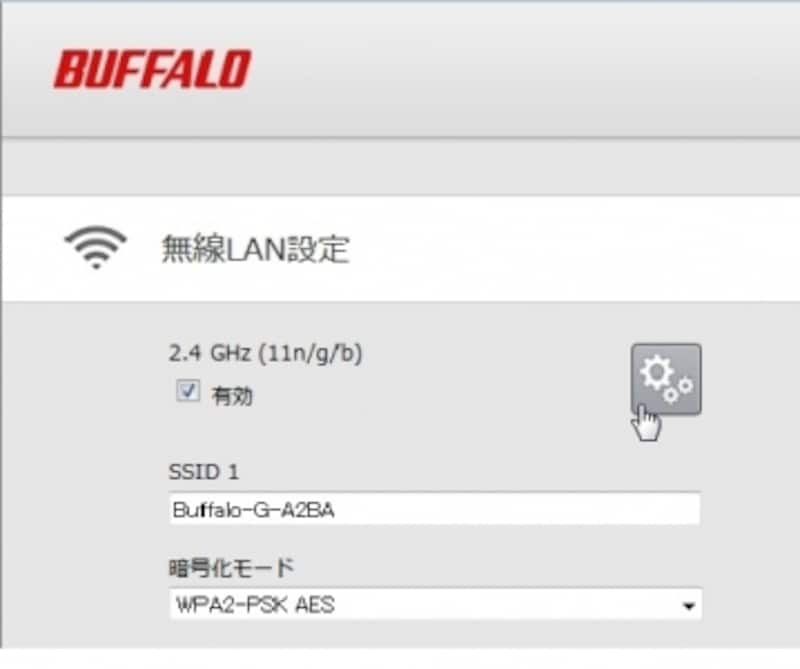
「設定」ボタンを押す
しばらくするとチャンネルが切り替わる。次ページではアクセスポイントのチャンネル自動設定を使う方法を紹介しよう。